PC에서 Far Cry 6 충돌을 수정하는 방법

가장 기대되는 1인칭 슈팅 게임 중 하나인 Far Cry 6가 이제 공식 출시되었습니다. Ubisoft Toronto는 Windows, PlayStation, Xbox, Google Stadia 및 Amazon Luna를 포함한 모든 주요 게임 플랫폼용으로 제작 및 게시했습니다. Far Cry 팬들은 예상보다 조금 더 오래 기다려야 했지만 대부분 즐거운 시간을 보냈습니다.
게임 충돌, 화면 찢어짐, 검은색 화면, 지연 및 끊김은 모두 게임에서 매우 일반적입니다. Far Cry 6도 예외는 아닙니다. 그러나 허용 가능한 상태입니다. 많은 고객이 뚜렷한 이유 없이 Far Cry 6 충돌에 대해 여전히 불평하고 있습니다. 특히, Far Cray 6는 PS5/PS4, Xbox One 또는 PC에서 계속 충돌하거나 멈춥니다. 이 게임은 시작할 때, 맵을 열 때 또는 업데이트한 후에 충돌합니다.
피해자 중 하나인 경우 이 문제 해결 팁을 따라 문제를 해결하십시오. 새로 출시된 게임을 플레이하든 오래된 게임을 플레이하든 모든 게임에는 고유한 버그 세트가 있기 때문에 PC 게이머에게는 새로운 것이 없습니다. Far Cry 6도 예외는 아닙니다. 일부 플레이어는 게임 내 또는 실행 시 충돌 문제를 보고합니다. Far Cry 6 충돌을 수정하는 방법을 살펴보겠습니다.
콘텐츠:
Far Cry 6가 계속 충돌하는 이유는 무엇입니까?
이것은 영향을 받는 대부분의 PC 사용자가 온라인 포럼이나 온라인 검색에서 묻는 일반적인 질문입니다. 보다 구체적으로 PC 게임은 호환 시스템 요구 사항, 구성된 디스플레이 또는 그래픽 설정, DirectX 버전, 비디오 카드 호환성, 그래픽 드라이버 버전, 설치된 게임 파일, 바이러스 백신 등을 포함하여 제대로 실행되고 실행되는 다양한 요인에 따라 달라집니다. 프로그램, 기타 백그라운드 작업 등.
오래된 버전의 게임 패치 또는 최근에 설치된 패치 버전에는 게임을 플레이하는 동안 발생할 수 있는 버그 또는 안정성 문제가 포함되어 있어 시작 시 충돌 또는 오류가 발생할 수 있습니다. 운 좋게도 아래에 살펴봐야 할 몇 가지 잠재적인 해결 방법이 있습니다.
PC에서 Far Cry 6 충돌을 수정하는 방법은 무엇입니까?

1. 게임 파일 확인
가장 널리 사용되는 솔루션 중 하나는 충돌을 일으키는 손상된 파일을 복구할 수 있는 게임 파일을 확인하는 것입니다. 확인 절차는 런처에 따라 다릅니다.
유비소프트 커넥트
- UPlay(구 Ubisoft Connect)를 엽니다.
- 게임 탭을 선택하기만 하면 됩니다.
- Far Cry 6 게임 타일 위로 마우스를 이동하고 오른쪽 하단 모서리에 있는 드롭다운 화살표 기호를 선택합니다.
- 표시되는 드롭다운 메뉴에서 “파일 확인”을 선택합니다.
- Ubisoft Connect 및 Far Cry 6를 다시 시작하기 전에 시스템이 손상된 파일을 확인하는 동안 절차가 완료될 때까지 기다리십시오.
서사시 게임
- Far Cry 6를 종료합니다(실행 중인 경우).
- 에픽 게임 런처를 실행합니다.
- 왼쪽 상단 모서리에 있는 “라이브러리”를 클릭합니다.
- 게임 타일 아래에 있는 세 개의 점을 클릭합니다.
- 확인 버튼을 클릭합니다.
- 프로세스가 완료될 때까지 기다리십시오.
- Far Cry 6를 실행하고 문제를 찾으십시오.
2. 게임 기능 확인
시스템이 부적절하거나 지속적으로 과부하 상태이면 Far Cry 6가 PC에서 로드되지 않거나 충돌할 수 있습니다. 이러한 문제를 방지하려면 설치하기 전에 컴퓨터에서 게임을 실행할 수 있는지 확인하고 확인해야 합니다.

Far Cry 6에는 다음과 같은 최소 시스템 요구 사항이 필요합니다.
- 프로세서: AMD Ryzen 3 1200 3.1GHz / Intel Core i5-4460 3.2GHz
- GPU: AMD RX 460 / NVIDIA GeForce GTX 960
- 비디오 메모리: 4GB
- RAM: 8GB(듀얼 채널 설치)
- 다이렉트X: 12
Far Cry 6 시스템 요구 사항은 다음과 같습니다.
- 프로세서: AMD Ryzen 5 3600X 3.8GHz / Intel Core i7-9700 3.6GHz
- GPU: AMD RX 5700XT/NVIDIA 지포스 RTX 2070 슈퍼
- 비디오 메모리: 8GB
- RAM: 16GB(듀얼 채널 설치)
- 다이렉트X: 12
하드웨어가 목록의 최소 요구 사항을 충족하지 않는다고 생각되면 비호환성으로 인해 게임이 충돌할 수 있습니다.
이 가이드의 문제 해결 단계를 진행하기 전에 시스템 업데이트를 고려하십시오.
3. 관리자 권한으로 실행
Far Cry 6 실행 파일 또는 Ubisoft 게임 런처를 관리자로 실행하고 있는지 확인하십시오. 그렇지 않은 경우 이것이 문제의 원인 중 하나일 수 있습니다. 이 문제를 해결하려면 게임 실행 파일이나 Ubisoft 런처 실행 파일을 마우스 오른쪽 버튼으로 클릭하고 “관리자 권한으로 실행”을 선택한 다음 “예”(UAC에서 메시지가 표시될 때)를 선택하면 됩니다.
- PC에서 Far Cry 6 실행 파일을 마우스 오른쪽 버튼으로 클릭하고 속성을 선택합니다.
- “속성”을 선택한 다음 “호환성” 탭을 선택합니다.
- “관리자 권한으로 이 소프트웨어 실행”이 선택되어 있는지 확인하십시오.
- 변경 사항을 저장하려면 적용, 확인을 차례로 클릭합니다.
앞서 말했듯이 Ubisoft Launcher에 대해 이 절차를 반복합니다.
4. 그래픽 드라이버 업데이트
게임 문제의 가장 일반적인 원인 중 하나는 오래된 드라이버가 있는 그래픽 카드를 사용하는 것입니다. 게임 업데이트와 같은 그래픽 드라이버에는 버그 수정이 가득합니다. 즉, 오래된 드라이버로 인해 문제가 발생하는 경우 최신 업데이트를 설치하면 문제가 즉시 해결됩니다.
Far Cry 6가 계속 충돌하고 이유를 모른다면 오래된 그래픽 드라이버 때문일 가능성이 큽니다. 운 좋게도 이와 같은 충돌을 수정하는 것은 최신 그래픽 드라이버를 설치하는 것만큼 쉽습니다.
Far Cry 6를 플레이하는 동안 GPU 드라이버가 오래된 경우 게임 충돌이 자주 발생합니다. NVIDIA 30 시리즈 그래픽 카드가 있는 경우 특히 그렇습니다. 게임에서 제대로 작동하려면 지속적으로 업데이트해야 합니다.
제조업체 웹 사이트로 이동하여 최신 그래픽 드라이버를 다운로드하십시오. 그래픽 카드용 Nvidia GeForce Experience는 Nvidia 웹사이트에서 다운로드할 수 있습니다.

파크라이 6
AMD 그래픽 카드 소유자는 AMD 웹사이트에서 자세한 정보를 찾을 수 있습니다. 그래픽 드라이버를 수동으로 검색하여 최신 상태로 유지할 수도 있습니다. 방법은 다음과 같습니다.
- 키보드에서 Windows 키를 누릅니다.
- “제어판”을 입력하고 “제어판”을 클릭합니다.
- “보기” 드롭다운 메뉴를 “작은 아이콘”으로 변경한 다음 “장치 관리자”를 클릭합니다.
- 장치 관리자를 연 상태에서 드롭다운 메뉴에서 “디스플레이 어댑터”를 선택합니다.
- 디스플레이 어댑터를 찾아 마우스 오른쪽 버튼으로 클릭합니다.
- 드라이버 업데이트를 선택합니다.
- 자동 드라이버 검색을 선택합니다.
Windows에서 비디오 어댑터가 업데이트되었다고 표시하면 GPU 제조업체에서 새 드라이버를 사용할 수 있습니다. 장치 관리자를 사용하여 GPU를 업데이트할 수 없는 경우 전용 NVIDIA, AMD 또는 Intel 프로그램을 수동으로 사용하여 최신 드라이버를 다운로드해야 합니다.
5. 불필요한 백그라운드 작업 닫기

일부 백그라운드 활동 또는 응용 프로그램은 CPU 또는 메모리와 같은 많은 양의 시스템 리소스를 사용하여 시스템 성능이 크게 저하될 수 있습니다. 결과적으로 시작 충돌, 속도 저하 및 다운로드 없음과 같은 문제가 일반적입니다.
작업 관리자에서 사용하지 않거나 불필요한 백그라운드 앱을 강제 종료하고 작동하는지 확인하세요. Ctrl + Shift + Esc를 눌러 작업 관리자를 활성화하고 프로세스 목록을 살펴보고 닫을 수 있는 프로세스를 결정합니다.
6. DirectX 업데이트
Far Cry 6에는 최신 버전의 DirectX, 즉 DirectX 12가 필요합니다.
이 버전이 PC나 노트북에서 작동하는지 확인하고 업데이트하세요. DirectX 설치 응용 프로그램을 다운로드하여 실행하기만 하면 됩니다.
최신 버전의 DirectX를 설치한 후 Total War: Warhammer 3를 다시 시작하고 문제를 찾습니다.

파크라이 6
PC의 DirectX 버전을 확인하려면 다음 단계를 따르십시오.
- Windows 키를 누르고 키보드에서 “dxdiag”를 입력합니다.
- 검색 결과에서 Dxdiag RUN 명령을 클릭합니다.
- 표시되는 DirectX 진단 도구 모음에서 DirectX 버전을 찾으십시오.
7. 오버레이 앱 비활성화 시도
영향을 받는 일부 게이머에 따르면 Windows PC를 시작하고 플레이하기 전에 오버레이를 비활성화하면 충돌이나 기타 문제를 줄이는 데 도움이 될 수 있습니다. Discord 또는 Steam 오버레이와 같은 게임 내 오버레이 애플리케이션을 비활성화하기만 하면 됩니다. MSI Afterburner 도구, Nvidia GeForce Experience 도구, Xbox 게임 바 등을 비활성화할 수도 있습니다.
8. 게임 재설치
사용자에 따르면 Far Cry 6를 다시 설치하는 것이 좋은 해결책이며 다른 대안을 시도한 후에도 여전히 충돌이 발생하면 시도해 볼 수 있습니다. 제어판으로 이동하여 “응용 프로그램 제거”를 선택하십시오. 그런 다음 상황에 맞는 메뉴에서 삭제를 선택합니다. 게임 런처를 통해 이 게임을 제거할 수도 있습니다. 그런 다음 이 게임을 컴퓨터에 다운로드하여 다시 설치하십시오.
결론
이 가이드를 읽고 나면 이제 PC에서 Far Cry 6 충돌 문제를 해결하는 방법을 알 수 있습니다. 문제를 쉽게 제거하려면 위에 나열된 방법을 시도하십시오. 이 기사가 도움이 되었기를 바랍니다.


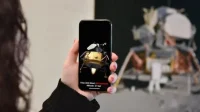
답글 남기기